返回目录:excel表格制作
一、快速输入函数两种方法
方法一:插入函数
如图所示,单击“公式”选项卡中的“插入函数”按钮,弹出“插入函数”对话框。在“或选择类别”中选择“数序与三角函数”选项,并选择SUM函数,单击“确定”按钮,在弹出的“函数参数”对话框中设置每个参数,再次单击“确定”按钮。
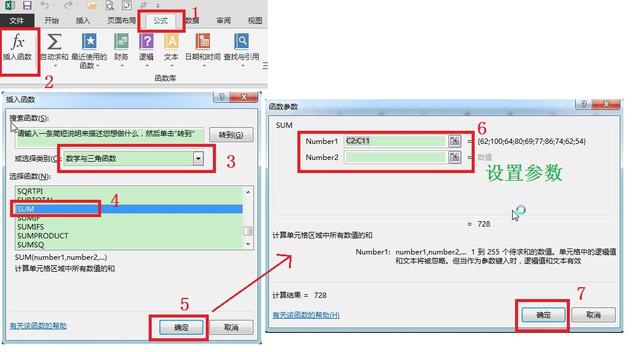
这种方法只适用于初学阶段,当对函数熟练后就得使用第二种方法。
方法二:公式记忆式输入
Excel拥有超强的记忆力,只要输入前一两个字母,就会出现与这些字母有关的所有函数(如果你还在使用Excel 2003,那不好意思,你只能自己全文输入了,因为它没带提示功能,推荐大家使用Excel 2013或Excel 2016。)。如图所示,在单元格中输入“=s”,在下拉列表中双击SUM即可。(注意:函数不区分大小写)。
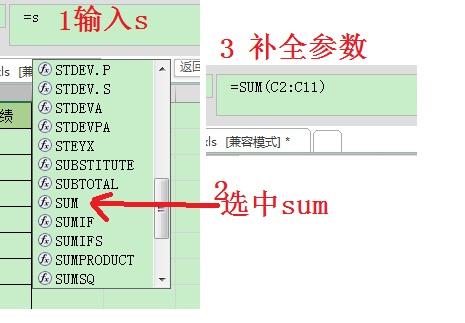
小贴士:
如果你使用的是Excel 2003以上的版本,却没有提示功能,那么不用担心,请按照下面的步骤设置:
单击“文件”选项中的“选项”按钮,弹出“Excel选项”对话框。选择“公式”选项,在右侧选中“公式记忆式键入”复选框,然后单击“确定”按钮,如下图所示。
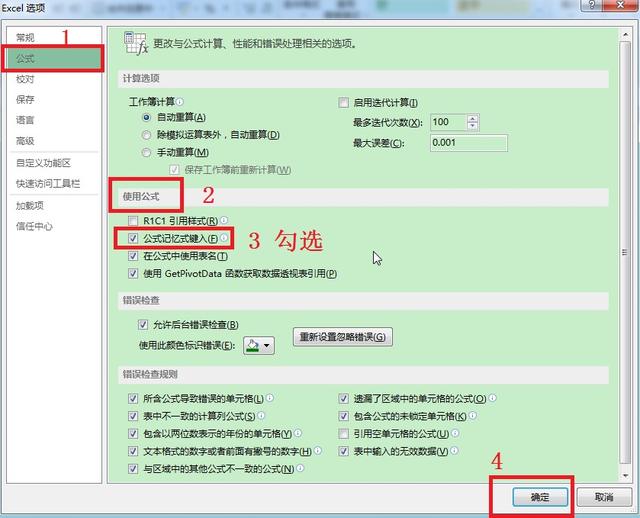
推荐大家在使用函数的过程中都使用本方法输入,一是输入的速度较快,其次是当存在函数的嵌套时,用第一种方法很难完成插入,而使用本方法却能很轻松的完成输入。
二、输入公式三招
招式一:鼠标选取
上面示例中的SUM函数中,求和的内容为C2:C11,这个不用手工书写,可以借助鼠标左键选取。如下图所示:
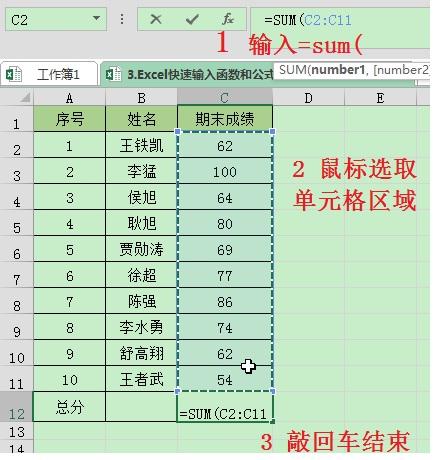
招式二:复制相同的内容
假设函数一样,只是函数中单元格的区域不一样时,采用复制写好的函数,然后使用鼠标左键更改单元格区域。也许你可能会说,我输入函数比复制还要快得多,但这只是针对目前我们讲的简单的函数,如果针对比较复杂的函数且存在嵌套时你就不会有这种想法了。比如下面的函数:=MAX(SUBTOTAL(4,OFFSET(INDIRECT("Sheet"&ROW(INDIRECT(COLUMN(A:A)&":"&COLUMN(E:E)))&"!D1"),ROW(1:1),)))
招式三:在“=”前面录入空格
写公式能一气呵成,那是最好的。但有些时候出于某些原因无法一次性完成,比如当公式中存在函数的复杂嵌套时,很难一次性完成录入,或者你正在输入比较复杂的公式,突然有同事叫你,此时直接单击“√”按钮会出现错误,单击“×”按钮,公式又前功尽弃。
在左右为难之时,只要在“=”号前面录入一个空格,就可以搞定这个问题。现在的公式变成了文本,直接按Enter键即可。等到确认正确或者事情忙完时,重新去掉空格编辑公式即可,如下图所示:

上面的这几个技巧虽然小,但是对提高效率是非常有用的哦,希望大家好好掌握一下。
如果你想要了解更多的Excel高效办公技巧,请关注微信公众号“Excel高效办公”,同时也可以在评论中发出来,我们共同交流。